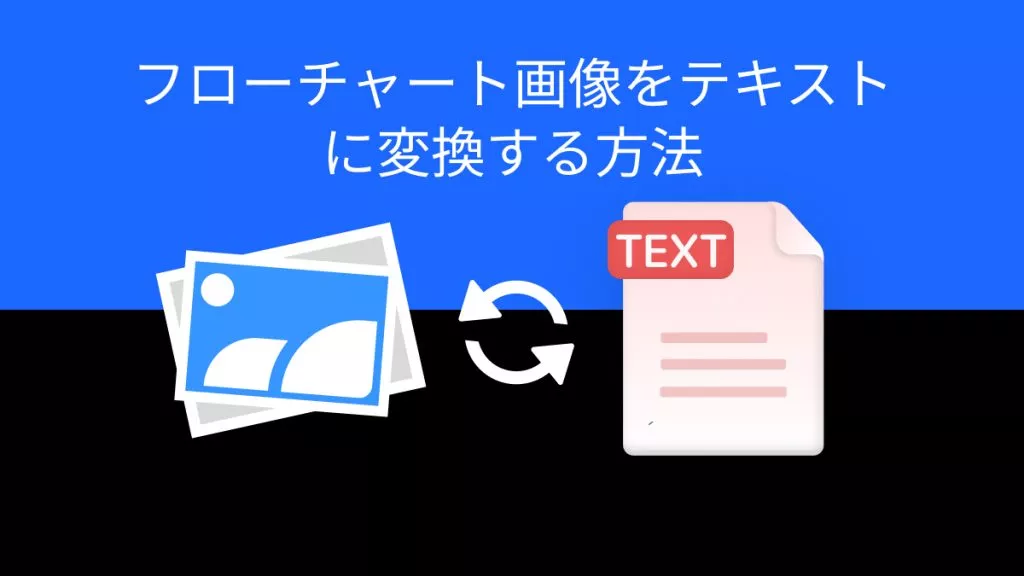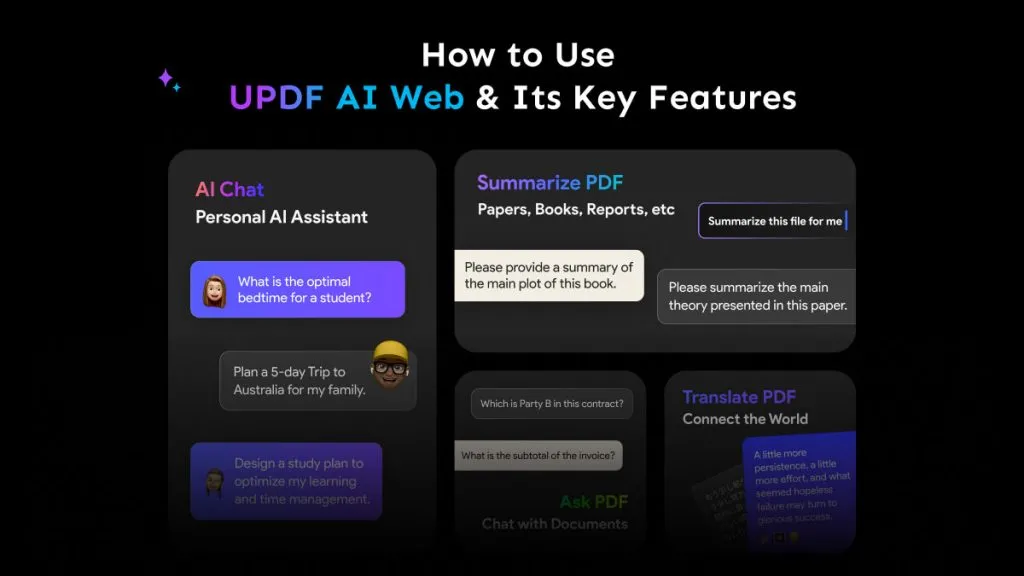PDF は、レイアウトとフォントの保持を優先する読み取り専用ドキュメントですが、特に目次がない場合、ナビゲートが非常に難しい場合があります。そのような PDF で特定の情報を見つけようとするとどうなるか想像してみてください。なんともイライラすることでしょう。
幸いなことに、これらの静的ドキュメントはよりインタラクティブになってきています。現在では、 さまざまなソフトウェア ソリューションを使用してPDF をオンラインでチャットできます。
これはどういう意味でしょうか? PDF 内で直接質問したり、説明を要求したりできるということです。コンテンツを要約することもできます。それに興味を持っていますか?
さまざまなソフトウェアの革新的な機能について知りたい場合は、読み続けてください。この記事では、3 つの素晴らしいツールを紹介し、これらのツールを使用して PDF とオンラインでチャットする方法を説明します。さあ、始めましょう。
パート 1: UPDF AI で PDF をオンラインでチャットする
私たちのリストの最初のソフトウェアはUPDF AIです。このソフトウェアは、その多彩な機能はPDFファイルの操作に革命をもたらしました。
私たちがインタラクションと言うとき、それは本気です。なぜなら、このツールを使用すると、実際に PDF に話しかけ、テキストに関連する質問をすることで、混乱を解消できるからです。これは、あなたの質問に答える個人指導員のようなものです。
また、テキストを要約したり翻訳したりすることもできます。このソフトウェアには、テキストの理解を深める素晴らしい機能がすべて備わっていることは間違いありません。UPDF AIには、有名な ChatGPT に似たチャット機能もあります。
下のボタンをクリックしてこのソフトウェアを試してみて、読書体験がどのように変わるかを確認してください。それでは、このツールを使用して PDF を操作する方法の詳細な概要を見てみましょう。
Windows • macOS • iOS • Android 100%安全
1. UPDFのダウンロードとインストール
PDF をオンラインでチャットするには、まず UPDF ソフトウェアをダウンロードする必要があります。
- 上のボタンをクリックするだけで、UPDF を コンピューターにダウンロードできます。
- 次に、ソフトウェアをインストールする必要があります。まずインストーラーを開き、次にインストールを開始し、最後に UPDF を起動します。

(モバイル (iOS/Android) でUPDF をダウンロードするには 、Google Play ストア (Android) または Apple App Store (iOS) からダウンロードし、各デバイスのインストール プロンプトに従ってインストール プロセスを完了する必要があります)
インストール プロセスが完了したら、以下の手順に従って PDF をオンラインでチャットしてください。
2. 質問する
このツールを使用すると、PDF 内に記述されているあらゆる内容について自由に問い合わせることができます。
テキストの特定の部分について混乱している場合や、より詳細な情報を探している場合は、UPDF AI を使用すると簡単に検索できます。
ステップ1.「ファイルを開く」をタップします。
ステップ2.デバイスから必要な PDF を選択し、「開く」ボタンをクリックします。
ステップ3. PDF が完全にインポートされたら、右下隅にある「UPDF AI」アイコンをクリックします。

ステップ 4 。UPDF AI 内の上部にある「Ask PDF」タブに移動します。「開始」をクリックして、PDF を UPDF AI にアップロードします。

ステップ 5.次に、「何か質問する」チャット ボックスをクリックします。

ステップ 6 :クエリ (例: 痛覚受容器とは何ですか?) を入力し、送信アイコンをクリックします。

UPDF AI はあなたの質問に基づいて適切な回答を提供します。

3. コンテンツの要約または説明
UPDF AI の次の素晴らしい機能は、コンテンツを説明する機能です。これは、次の 2 つの便利な方法で実行できます。
方法 1: プロンプトを入力する
「ページ番号 3 を説明してください」や「[章/見出し名] の情報を説明してください」などのプロンプトをチャット バーに直接入力します。
方法2:要約や説明のための直接強調表示方法
テキストを直接強調表示して説明する 2 番目の方法でも、同じ方法で要約できます。
ステップ1
左側のパネルから「リーダー」または「コメント」モードを選択します。

ステップ2
要約または説明したい特定のコンテンツを強調表示します。

ステップ3
強調表示されたテキストの周囲に小さなポップアップ バーが表示されます。ポップアップ バーの下向き矢印をクリックします。[要約] または [説明] オプションを選択します。

UPDF AI は、選択したコンテンツの概要または説明を生成します。
上記の手順は、UPDF AI の要約および説明機能を効果的に活用する方法を提供し、PDF ドキュメントから重要な情報をすばやく把握できるようにします。
3. コンテンツの翻訳
UPDF AI は、PDF コンテンツを最大 27 の言語に翻訳するのにも役立ちます。お気に入りの本を他の言語でも簡単に楽しめるなんて、素晴らしいと思いませんか?
ステップ1
要約と説明の手順と同様に、まず PDF ドキュメント内で翻訳するテキストを強調表示します。
ステップ2
テキストをハイライトすると、その周囲に小さなポップアップ バーが表示されます。ポップアップ バーにある下向き矢印をクリックします。
ステップ3
ポップアップ メニューに表示されるオプションから、「翻訳」を選択します。

ステップ4
言語のリストが表示されます。ポップアップリストから、希望の言語を選択できます。

したがって、この素晴らしいソフトウェアを利用することで、さまざまなソフトウェアやツールを切り替える必要がなくなるため、作業効率が大幅に向上できると言えます。
1 つのウィンドウ内で作業を続けることで、信じられないほどの生産性を実現できます。このツールは、オンライン版だけではなく、デスクトップ版やモバイル版でもご利用いただけます。
また、デスクトップ版とモバイル版では、テキストや画像の編集、注釈、モバイルでの組み込みのクラウド ファイル管理など、PDF をシームレスに編集、注釈付け、管理できます。
このツールの使用方法の詳細については、以下のビデオをご覧ください。
クールでしょ?
良いニュースがあります!現在、素晴らしい割引が 利用可能です。今すぐこの機会をつかんでください。また、使用前に UPDF AI をテストしたい場合は、下のボタンをクリックして無料試用版をダウンロードできます。
Windows • macOS • iOS • Android 100%安全
それでは、リストの次のソフトウェアである AskYourPDF に移りましょう。
パート2. ASKYourPDFでPDFをオンラインでチャット
AskYourPDF は 、UPDF と同様に PDF ドキュメントを操作できる人工知能 (AI) を搭載した革新的なツールです。従来のリーダーであるだけでなく、AskYourPDF は PDF コンテンツについて直接質問できるチャットのようなインターフェイスを提供します。
AI を活用した要約機能により PDF の簡潔な要約が提供され、長時間読まなくても要点をすばやく理解できるようになります。
さらに、AskYourPDF は PDF から特定の情報を抽出できるため、通常は手動でドキュメントを検索するのに費やされる貴重な時間を節約できます。
このツールは、PDF、TXT、DOCX、PPT など、さまざまなファイル形式をサポートしています。
デスクトップで Chrome 拡張機能を使用する場合でも、外出先でモバイル アプリを使用する場合でも、AskYourPDF は PDF ドキュメントからの情報の抽出と分析を簡素化することで生産性を向上させます。
AskYourPDF を使用して PDF を操作する手順は次のとおりです。
ステップ1
AskYourPDFの Web サイトにアクセスしてください。
ステップ2
PDF をオンラインでチャットするには、「ドキュメントのアップロード」ボタンを押します。
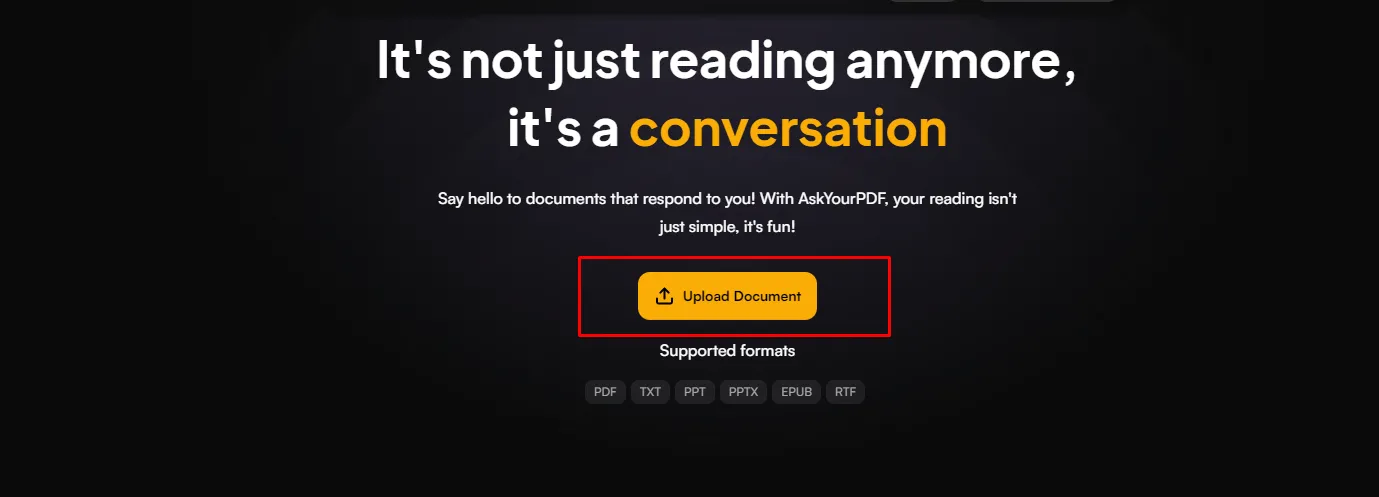
または、右上隅の「無料で入手」オプションをクリックして、このツールにログインすることもできます。

ステップ3
次に、デバイスから目的のドキュメントを選択し、開くボタンをクリックします。右下隅に、質問を入力するためのチャット ボックスが表示されます。
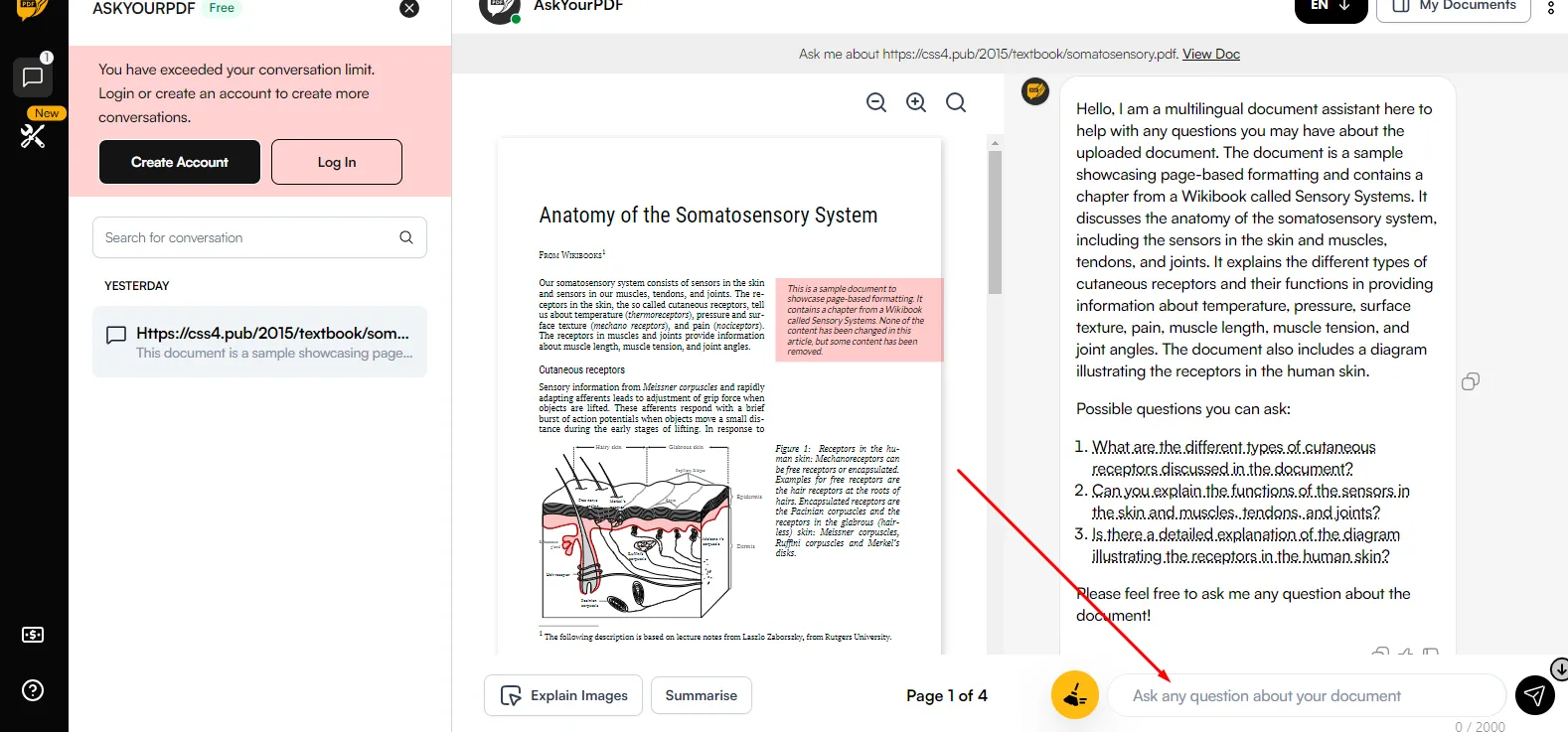
ステップ4
PDF 内のコンテンツに関連する質問を入力し、送信アイコンをクリックします。
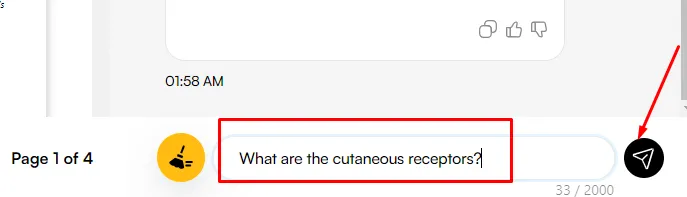
このツールは、あなたの質問に対する包括的な回答を提供します。
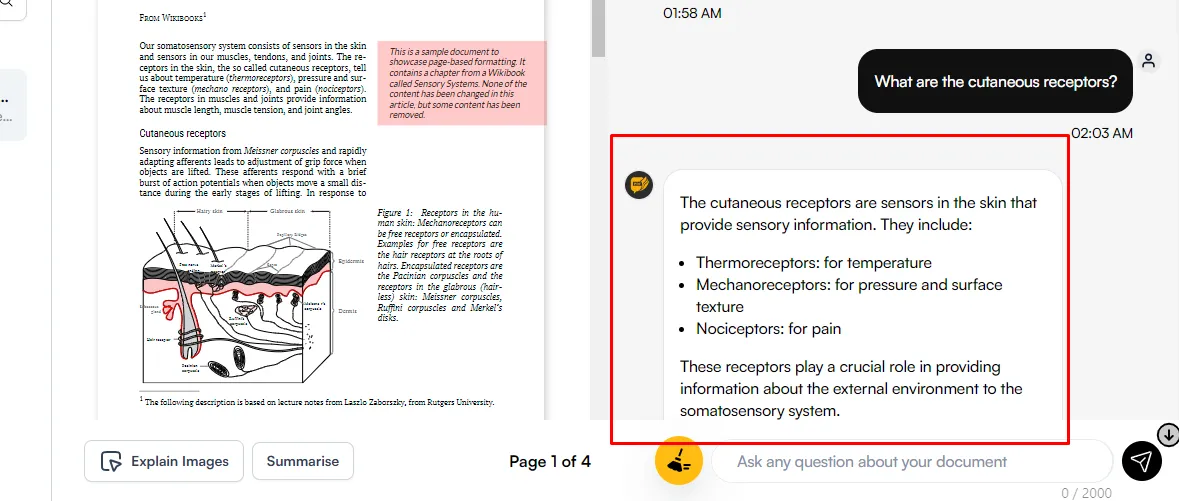
これが AskYourPDF を活用する方法です。次のセクションでは、3 番目のソフトウェアである PDF.ai を見てみましょう。
また読む:AskYourPDF と UPDF AI:どちらがより便利ですか?
パート3. PDF.aiでPDFをオンラインでチャットする
PDF.ai は AI を活用して PDF を、チャットベースのインタラクションを通じて操作できるインタラクティブなドキュメントに変換します。
チャットのようなインターフェースで質問すると、AI が PDF 内ですぐに回答を見つけます。
また、ドキュメント全体を読まなくても情報を検索したり要約したりする機能も提供します。PDF.ai は、PDF コレクションからパーソナライズされたナレッジ ベースを作成し、情報に簡単にアクセスできるようにするのに役立ちます。
複数の言語をサポートし、便利な Chrome 拡張機能も提供しています。アップロードと質問が制限されている無料プランを備えた PDF.ai は、PDF から効率的に洞察を抽出するのに最適です。
このツールを使用して PDF ドキュメントを操作するには、以下の手順に従います。
ステップ1
PDF.ai の Web サイトにアクセスしてください。
ステップ2
「無料で始める」ボタンをクリックします。
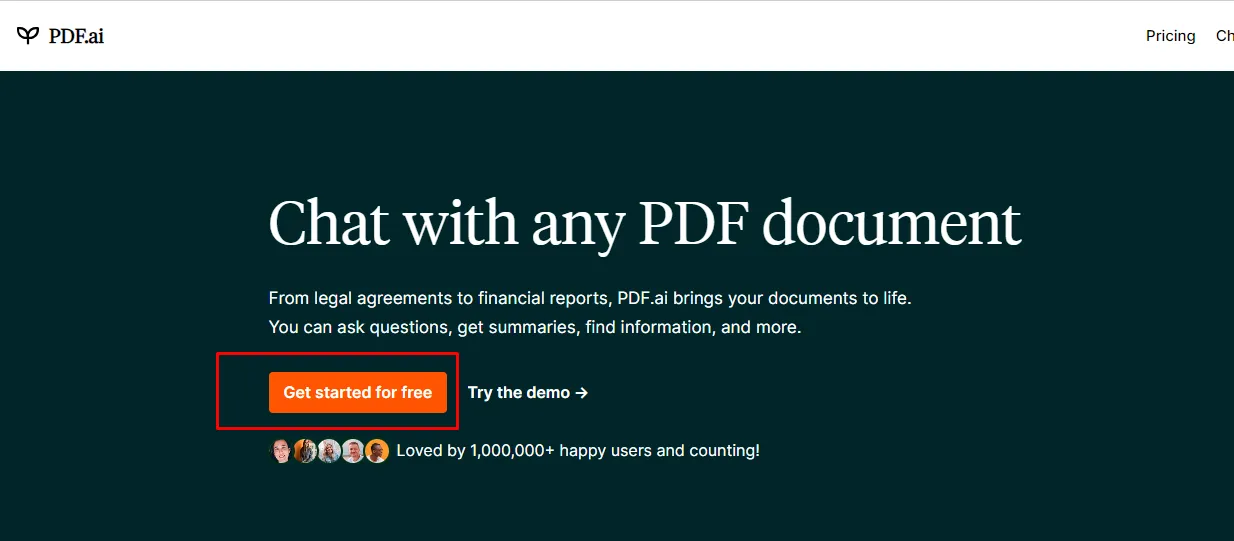
ステップ3
GoogleアカウントまたはGitHubでサインインすることを選択します
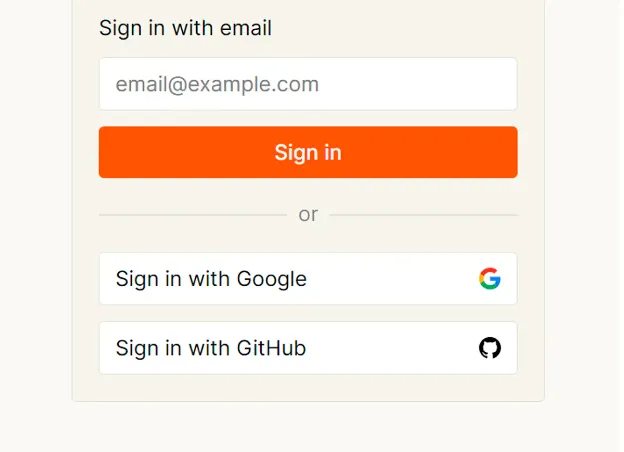
ステップ4
デバイスから PDF をアップロードします。右下隅にチャット ボックスがあります。
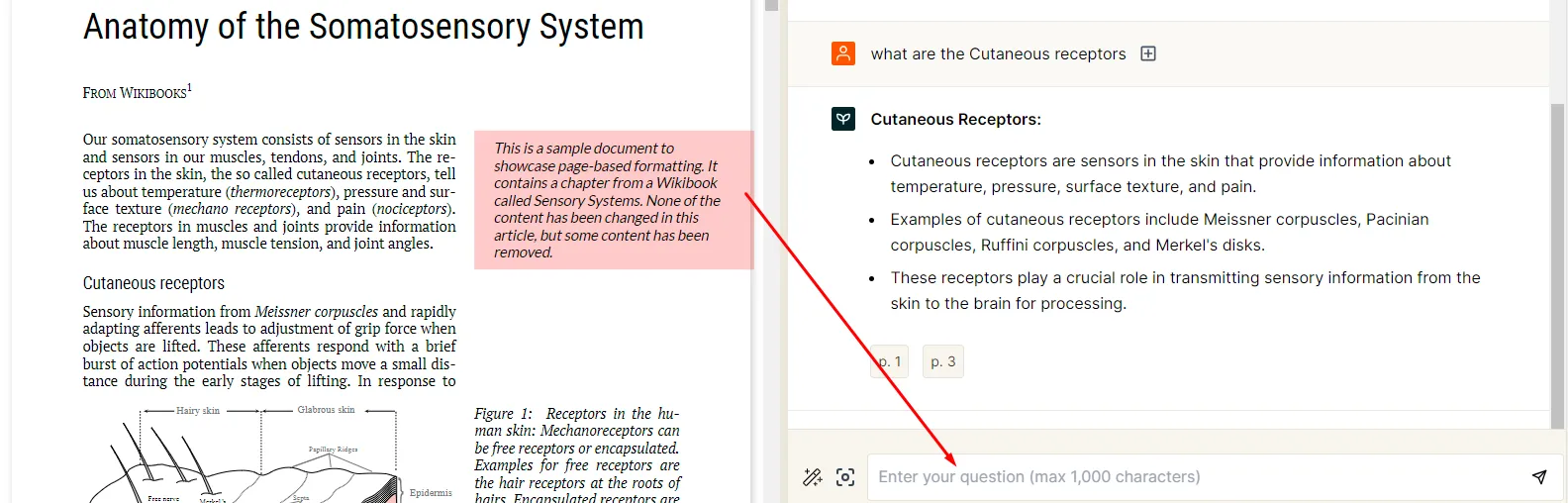
ステップ5
PDF に関して質問したいことがあれば入力し、小さな送信アイコンを押します。
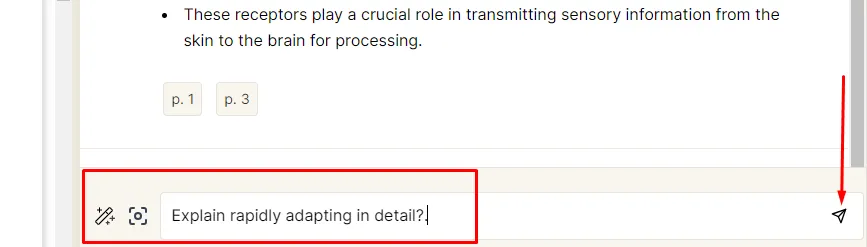
PDF.ai はあなたの質問に対して包括的な回答を提供します。
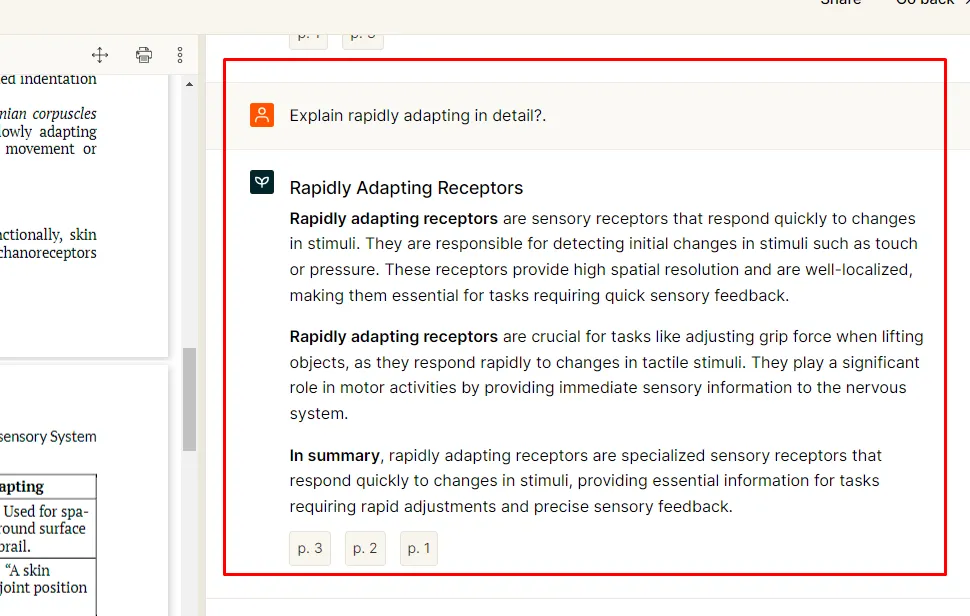
これらの手順は、PDF.ai を使用して PDF ドキュメントを効果的に操作する方法を説明します。
パート 4. PDF をオンラインでチャットするのに適したツールはどれですか?
上記の 3 つのツールについて詳しく学習した後、どのツールを使用するか迷っている場合は、すべての関連情報をより簡潔な表形式で整理して、十分な知識に基づいた決定を下せるように支援します。
この表を見て自分のニーズに最適なツールを選択しましょう。
| ツール | UPDFAI | AskYouPDF | PDF.ai |
| 価格 | 29ドル/四半期ごと 79.00ドル/年ごと | ベーシック: 無料 (100 チャット/月) プレミアム: 月額 11.99 ドル プロ: 月額 14.99 ドル | Hobby: 永久無料 Pro: 1ユーザーあたり月額 10 ドル (年払い) Ultimate: 1ユーザーあたり月額 20 ドル (年払い) Enterprise: 1ユーザーあたり月額 30 ドル (年払い) |
| 無料版の制限 | 最大 3 つの PDF ファイル。最大 30 個の質問をすることができます。最大 10 MB/PDF をアップロードできます。最大 100 ページ/PDF をアップロードできます。 | ドキュメントあたり最大 15 MB、ドキュメントあたり最大 100 ページ。1 日の質問数は 50 件に制限されています。1 日の会話数は最大 3 件です。1 日あたり 1 つのドキュメントをアップロードしてください。 無料版では、複雑な質問や詳細な情報要求には対応できない場合があります。 個人使用のみを目的としています 。クリエイティブなコンテンツや主観的なコンテンツでは、パフォーマンスが悪くなる可能性があります。 | アップロードできる PDF ドキュメントは 1 つだけです。最大サイズは 10 MB です。 回答する質問の複雑さと深さは制限される可能性があります。 ドキュメント全体の要約や回答のエクスポートなどの機能には制限 があります。 商用ドキュメント分析には適していません。 事実に基づくコンテンツに最適化されていますが、創造的または主観的なコンテンツには対応できない場合があります。 特に複雑なドキュメントやフォーマットが不適切なドキュメントでは、AI の精度が異なる場合があります。 |
| PDFについて質問する | |||
| PDFを要約する | |||
| PDFを翻訳 | |||
| PDFの説明 | |||
| 何でも聞いてください | |||
| サポートされているプラットフォーム | ウェブ、Windows、Mac、Android、iOS | ウェブ(Chrome拡張機能)、モバイルアプリ | ウェブ(Chrome拡張機能)、モバイルアプリ |
| 使いやすさ | 4.9/5 | 4/5 | 4/5 |
| 安全に使用できます | プライバシー機能を備えた非常に安全なプラットフォーム | プライバシー機能が利用可能 | プライバシー重視 |
上記の表に示されている情報を考慮すると、UPDF AI は包括的な機能セットを提供していることがわかります。柔軟な価格設定オプションと驚くほど大きな割引により、PDF ドキュメントのやり取りを強化したい個人や企業にとって理想的な選択肢となっています。
複数のプラットフォームをサポートし、ユーザーフレンドリーなインターフェースと堅牢なセキュリティ対策を備えた UPDF AI は、推奨ツールとして際立っています。手頃な価格、機能性、使いやすさにより、効率的な PDF 管理とインタラクションを実現する魅力的なソリューションとなっています。
最後
これで、PDF をオンラインでチャットして作業効率を向上させる方法がわかりました。これらの 3 つのツールはどれも使いやすいですが、UPDF AI は機能が豊富で使いやすいため、最適です。下のボタンをクリックし、今すぐ UPDF AI のすべての機能をお楽しみください。
Windows • macOS • iOS • Android 100%安全
 UPDF
UPDF
 Windows版UPDF
Windows版UPDF Mac版UPDF
Mac版UPDF iPhone/iPad版UPDF
iPhone/iPad版UPDF Android版UPDF
Android版UPDF UPDF AI オンライン
UPDF AI オンライン UPDF Sign
UPDF Sign PDF を読み取り
PDF を読み取り PDF を注釈付け
PDF を注釈付け PDF を編集
PDF を編集 PDF を変換
PDF を変換 PDF を作成
PDF を作成 PDF を圧縮
PDF を圧縮 PDF を整理
PDF を整理 PDF を結合
PDF を結合 PDF を分割
PDF を分割 PDF を切り抜き
PDF を切り抜き PDF ページを削除
PDF ページを削除 PDF を回転
PDF を回転 PDF を署名
PDF を署名 PDF フォーム
PDF フォーム PDFs を比較
PDFs を比較 PDF を保護
PDF を保護 PDF を印刷
PDF を印刷 バッチ処理
バッチ処理 OCR
OCR UPDF クラウド
UPDF クラウド UPDF AI について
UPDF AI について UPDF AI ソリューション
UPDF AI ソリューション UPDF AI に関する FAQ
UPDF AI に関する FAQ PDF を要約
PDF を要約 PDF を翻訳
PDF を翻訳 PDF を説明
PDF を説明 PDF でチャット
PDF でチャット 画像でチャット
画像でチャット PDF をマインド マップに変換
PDF をマインド マップに変換 AI でチャット
AI でチャット ユーザーガイド
ユーザーガイド 技術仕様
技術仕様 アップデート
アップデート よくある質問
よくある質問 UPDF トリック
UPDF トリック ブログ
ブログ ニュースルーム
ニュースルーム UPDF レビュー
UPDF レビュー ダウンロード センター
ダウンロード センター お問い合わせ
お問い合わせ